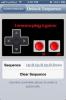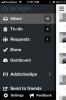Πώς να προσαρμόσετε τα πλήκτρα τροποποιητή για ένα πληκτρολόγιο στο iPad
Τα νεότερα μοντέλα iPad, όλα αυτά που μπορούν να τρέξουν iOS 13, έχετε υποστήριξη για ποντίκι και πληκτρολόγιο. Οι χρήστες μπόρεσαν να συνδέσουν ένα πληκτρολόγιο στο iPad εδώ και πολύ καιρό, αλλά με το iOS 13, η υποστήριξη για αυτούς έχει βελτιωθεί. Στην πραγματικότητα, εάν δεν έχετε πληκτρολόγιο Bluetooth, μπορείτε να χρησιμοποιήσετε αυτό που λειτουργεί μέσω USB dongle. Το μόνο που χρειάζεστε είναι ένας προσαρμογέας για την εργασία.
Υπάρχουν πληκτρολόγια ειδικά σχεδιασμένα για να λειτουργούν με ένα iPad, αλλά μπορείτε να χρησιμοποιήσετε και ένα συνηθισμένο πληκτρολόγιο του επιτραπέζιου συστήματος, αρκεί να μπορείτε να το συνδέσετε. Και με τους δύο τύπους πληκτρολογίων, έχετε το συνηθισμένο σύνολο πλήκτρων τροποποίησης που έχετε σε ένα πληκτρολόγιο Apple, δηλαδή Command, Control, Option και Caps Lock. Το πλήκτρο Shift δεν εγγράφεται ως κλειδί τροποποίησης, αλλά θα εξακολουθεί να λειτουργεί. Είναι ένα μέρος του μαλακού πληκτρολογίου, οπότε από τεχνικής απόψεως το iPad το υποστήριξε από την πρώτη μέρα.
Εάν χρησιμοποιείτε πληκτρολόγιο Apple ή εκτός Apple με το iPad σας, μπορείτε να προσαρμόσετε τα πλήκτρα τροποποίησης σε αυτό. Η επιλογή αλλαγής της συμπεριφοράς αυτών των πλήκτρων είναι ενσωματωμένη στο iPadOS.
Προσαρμογή πλήκτρων τροποποίησης iPad
Για να προσαρμόσετε τα πλήκτρα τροποποίησης στο iPad, βεβαιωθείτε ότι χρησιμοποιείτε το iPadOS 13.4 ή μεταγενέστερη έκδοση και ότι το πληκτρολόγιό σας είναι συνδεδεμένο στη συσκευή σας. Εάν το πληκτρολόγιο δεν είναι συνδεδεμένο, δεν θα εμφανιστεί η ρύθμιση προσαρμογής των πλήκτρων τροποποίησης.
- Ανοιξε το Ρυθμίσεις εφαρμογή.
- Παω σε Γενικός>Πληκτρολόγιο>Πληκτρολόγιο υλικού.
- Παρακέντηση Πλήκτρα τροποποιητή και θα δείτε μια λίστα με όλα τα πλήκτρα τροποποιητή που αναγνωρίζονται από προεπιλογή. Είναι Caps Lock, Control, Option και Command.
- Πατήστε το πλήκτρο στο οποίο θέλετε να αλλάξετε τη συμπεριφορά και ορίστε μία από τις αναφερόμενες επιλογές. Επαναλάβετε για όλα τα πλήκτρα που θέλετε να αλλάξετε.
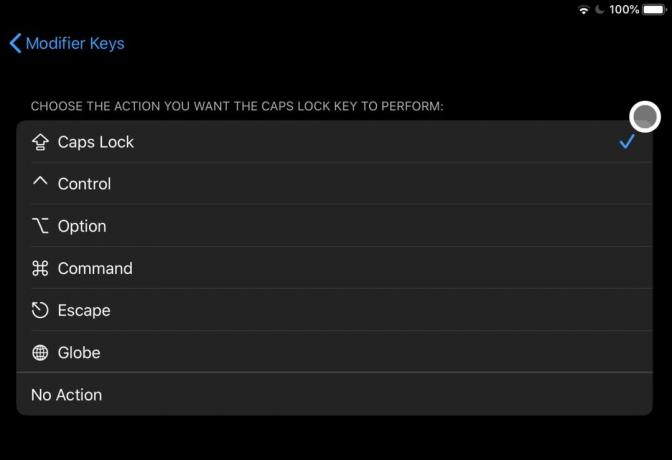
Επαναφορά πλήκτρων τροποποιητή
Εάν έχετε παίξει πάρα πολύ με τα πλήκτρα τροποποίησης και αντιμετωπίζετε προβλήματα με την πλοήγηση σε εφαρμογές και τη συσκευή με τη νέα διαμόρφωση, μπορείτε εύκολα να επιστρέψετε τα πάντα στην προεπιλεγμένη κατάσταση.
Και πάλι, βεβαιωθείτε ότι το φυσικό πληκτρολόγιο είναι συνδεδεμένο στο iPad. Εάν αντιμετωπίζετε πολλά προβλήματα με τη συσκευή σας, θυμηθείτε ότι η οθόνη αφής εξακολουθεί να λειτουργεί και μπορείτε να τη χρησιμοποιήσετε για να μεταβείτε στη σωστή ρύθμιση.
- Ανοιξε το Ρυθμίσεις εφαρμογή.
- Παω σε Γενικός>Πληκτρολόγιο>Πληκτρολόγιο υλικού>Πλήκτρα τροποποιητή.
- Κάτω από τη λίστα των κλειδιών τροποποιητή, θα δείτε ένα Επαναφέρετε τις προεπιλογές επιλογή. Πατήστε το.

Επαναδιατύπωση κλειδιών στο iPadOS
Εάν ψάχνετε άλλους τρόπους για να αντιστοιχίσετε ξανά τα πλήκτρα σε ένα πληκτρολόγιο, θα απογοητευτείτε. Εκτός από αυτές τις επιλογές, δεν υπάρχει άλλος τρόπος προσαρμογής των πλήκτρων σε ένα πληκτρολόγιο. Μόνο αυτά τα τέσσερα κλειδιά μπορούν να αντιστοιχιστούν σε επτά προκαθορισμένες ενέργειες. Αν θέλετε να τροποποιήσετε άλλα πλήκτρα, π.χ., οποιοδήποτε από τα πλήκτρα γραμμάτων ή αριθμών με τον τρόπο που μπορείτε στο macOS, δεν θα μπορείτε να το κάνετε.
Μπορείτε να δοκιμάσετε jailbreak το iPad σας και να δείτε αν υπάρχει ένα τσίμπημα που θα σας επιτρέψει να κάνετε τη δουλειά, αλλά σε γενικές γραμμές, δεν είναι δυνατόν. Εάν προσπαθείτε να πληκτρολογήσετε τόνους, σκεφτείτε το ενδεχόμενο να χρησιμοποιήσετε τη γραμμή τόνων στο iPadOS.
Πλήκτρα τροποποιητή στο iPadOS
Το iPadOS αναγνωρίζει και επιτρέπει στους χρήστες να αλλάζουν τη συμπεριφορά τεσσάρων πλήκτρων τροποποίησης. Control, Command, Option και Caps Lock. Όσον αφορά την εκ νέου αντιστοίχιση αυτών των κλειδιών, υπάρχουν περισσότερες επιλογές. Τα πλήκτρα μπορούν να ρυθμιστούν έτσι ώστε να λειτουργούν όπως το ένα το άλλο και μπορούν επίσης να ρυθμιστούν ώστε να λειτουργούν σαν ένα πλήκτρο Escape ή το πλήκτρο Globe. Το πλήκτρο Escape, γενικά, θα βγεί ή θα κλείσει ένα στοιχείο διεπαφής χρήστη. Μπορεί να χρησιμοποιηθεί για έξοδο από πλήρη οθόνη σε μια εφαρμογή. Το πλήκτρο Globe επιτρέπει στους χρήστες να κάνουν εναλλαγή μεταξύ διαφορετικών πληκτρολογίων, π.χ. Αγγλικά και Emoji ή Αγγλικά, Emoji και οποιαδήποτε άλλη γλώσσα που έχει προστεθεί στη συσκευή.
Όταν αλλάζετε τη συμπεριφορά αυτών των κλειδιών, θυμηθείτε ότι δεν μπορούν να υποστηρίζονται όλες οι εφαρμογές. Οι περισσότερες εφαρμογές θα επικεντρωθούν στα κύρια πλήκτρα τροποποίησης και στις λειτουργίες τους. Με πολύπλοκες εφαρμογές όπως το Photoshop, η αλλαγή της συμπεριφοράς των πλήκτρων τροποποίησης μπορεί να καταστήσει εξαιρετικά δύσκολη τη χρήση της εφαρμογής με πληκτρολόγιο.
Πριν κάνετε οποιεσδήποτε αλλαγές σε αυτά τα κλειδιά, σκεφτείτε πόσες εφαρμογές θα εξακολουθούν να είναι χρησιμοποιήσιμες ή εύχρηστες με την τροποποιημένη συμπεριφορά.
συμπέρασμα
Το iPadOS εστιάζεται σε πολλαπλές εργασίες και η βελτιωμένη υποστήριξη πληκτρολογίου και ποντικιού καθιστούν ευκολότερη τη λειτουργία ως stand-in υπολογιστής / φορητός υπολογιστής. Η συσκευή είναι μια εξαιρετική συσκευή εν κινήσει για χρήση, αλλά πολλοί άνθρωποι βρίσκουν ένα γραφείο για να το στηρίξουν και σε αυτήν τη ρύθμιση, η χρήση της οθόνης αφής δεν είναι ο καλύτερος τρόπος για να αλληλεπιδράσετε με αυτήν.
Τα έξυπνα πληκτρολόγια της Apple έχουν χτυπήσει, αλλά εξακολουθούν να μην προσφέρουν τόσο καλή εμπειρία πληκτρολόγησης. Υπάρχουν τώρα καλύτερα πληκτρολόγια διαθέσιμα για νεότερο iPad. Μπορείτε επίσης να χρησιμοποιήσετε οποιοδήποτε άλλο πληκτρολόγιο που έχετε ξαπλώσει και να το τροποποιήσετε λίγο για να το κάνετε πιο εύκολο στη χρήση.
Έρευνα
Πρόσφατες δημοσιεύσεις
Αντικαταστήστε τον κωδικό πρόσβασης οθόνης κλειδώματος iPhone με ένα Combo ελεγκτή παιχνιδιών
Θυμηθείτε τις παλιές καλές μέρες που έπρεπε να αφαιρέσετε κωδικούς ...
Το VLC για iOS επιστρέφει με φίλτρα βίντεο, απομακρυσμένη μεταφορά και συγχρονισμό Dropbox
Έχουν περάσει πάνω από δύο χρόνια από τότε Το VLC Player καταργήθηκ...
Το Boxer για iPhone είναι μια εξαιρετικά αποτελεσματική εναλλακτική λύση στην εφαρμογή Mailbox
Για μια εφαρμογή που έχει σχεδιαστεί για να κάνει τα εισερχόμενά σα...